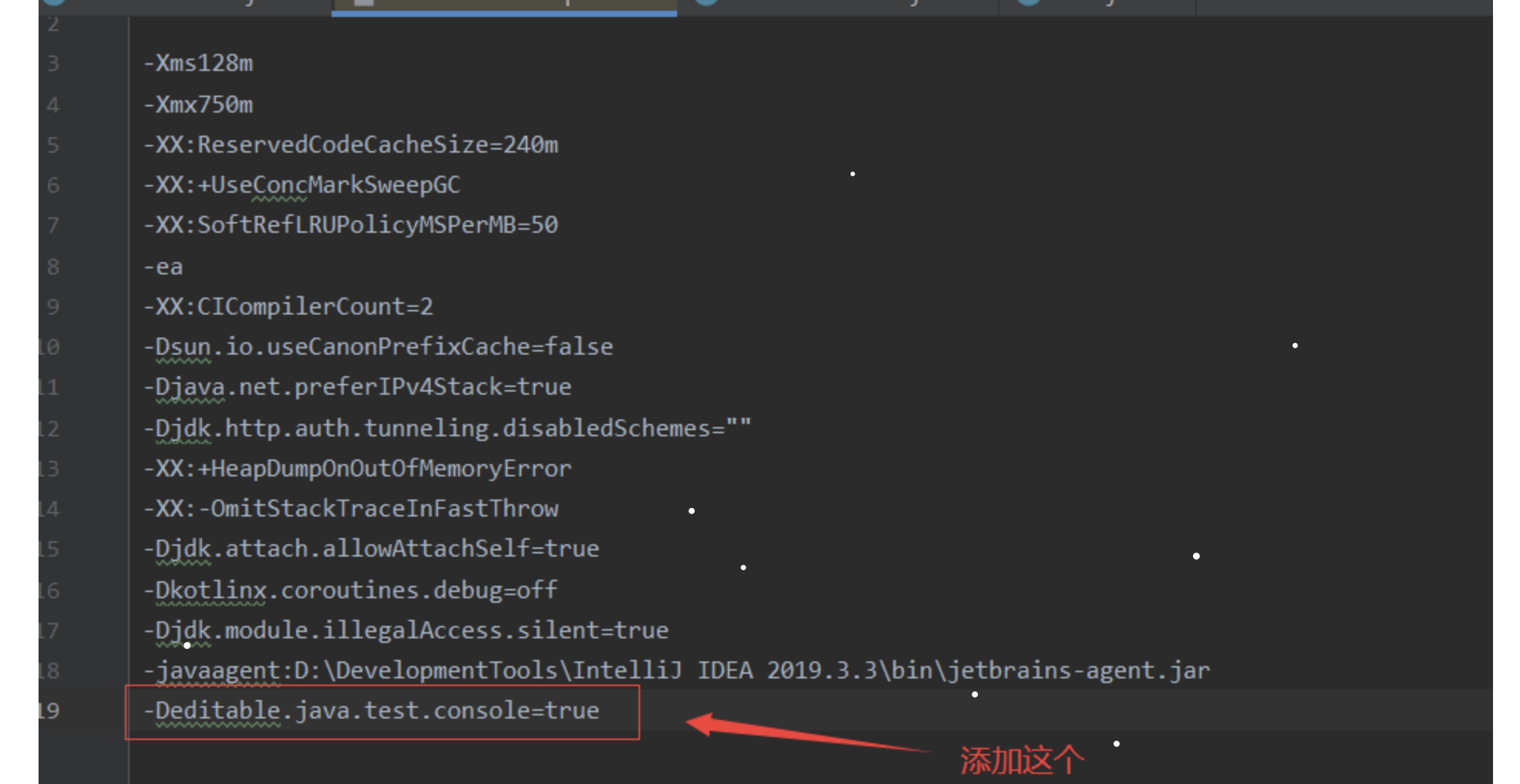Idea使用
前言
Github:https://github.com/HealerJean
一、快捷键
| 快捷键 | 说明 | 解释 |
|---|---|---|
Command + G |
跳到指定行 | |
Command + N |
查找Java类 | |
Command+Shift+N |
全局查找文件 | |
Command +R |
当前文本替换 | |
Command+shift+R |
全局替换 | |
Command+shift+U |
字母大小切换 | |
Command+I |
实现方法 | |
Command+Alt+T |
可以把代码包在一个块内, | 例如:try/catch |
Command+Alt+L |
格式化代码 | |
Alt+shift+上/下 箭头 |
上下移动行 | |
Alt+shift+左/右 箭头 |
选中当前行内容 | |
Alt+左/右 箭头 |
光标:移动到当前名称内容左右 | |
Command+ Alt+左/右 箭头 |
选中:当前名称内容内容左右 | |
Command + shift +/- |
隐藏(合并)所有方法 | |
Ctrl+ shift + 上/下 箭头 |
光标:上下命中方法 | |
Ctrl +/- |
合并光标所在行代码 | |
Ctril+[ ] |
可以跳到大括号的开头结尾 | |
Ctrl+Alt+Enter |
上面开启一行 | |
Shift+Enter |
向下开启一行 | |
Alt+F7 |
查看方法在哪里被使用到 | |
Ctrl+Q |
显示注释文档 | |
Ctrl+alt+m |
截取代码块 | |
Shift+F6 |
重构-重命名(方法名字) | |
Command+F6 |
全局修改方法中参数 | |
F2 |
高亮错误或警告快速定位 | |
Ctrl+Alt+F12 |
打开文件所在位置 (windows如下) | |
Ctrl+Alt+O |
清除不使用的import包 | |
Command+7 / Command+F12/ Command + 上箭头 |
显示类中的方法 | |
Command+H |
显示类的关系信息 | |
Command+U |
查看实现方法所在接口方法 | |
FN + 上/下 |
移动到顶部或底部 |
1、自定义的快捷键
1)撤销(ctrl+Z)
Ctrl+Y 修改为 Ctrl+Z
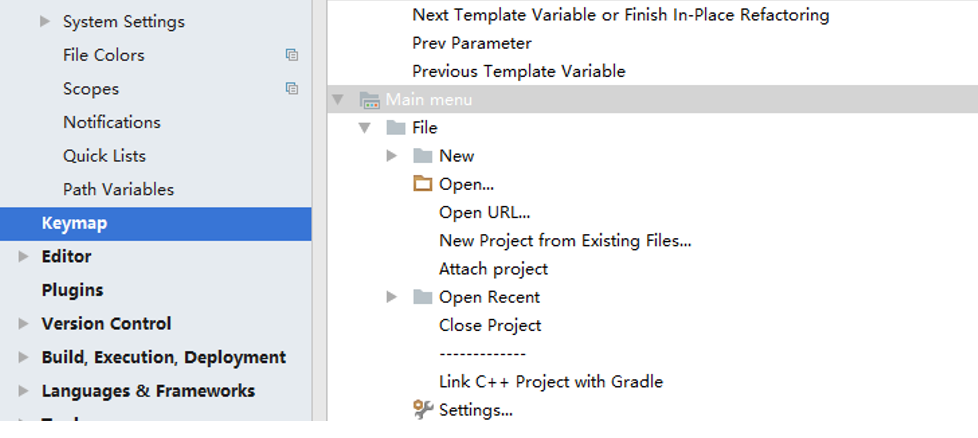

2)全局搜索(ctrl shift f)
全局搜索 ctrl shift f 和搜狗输入法冲突,关闭它
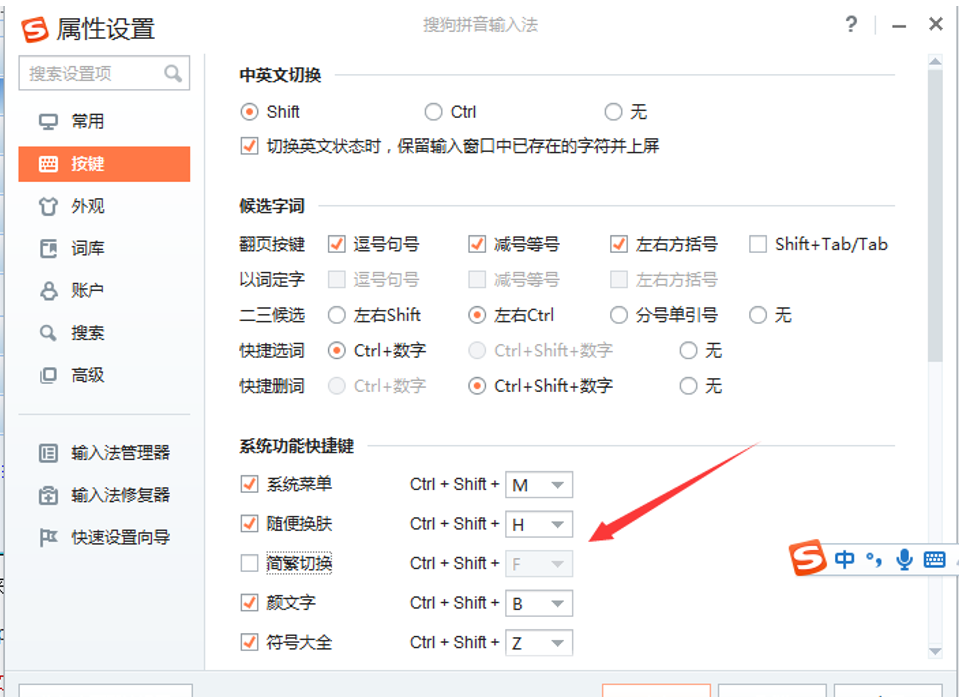
3)代码提示(Alt + /)
1、我们在左侧菜单选择KeyMap,然后按照图中的路径,找到Basic和Cyclic Expand Word两个快捷键设置
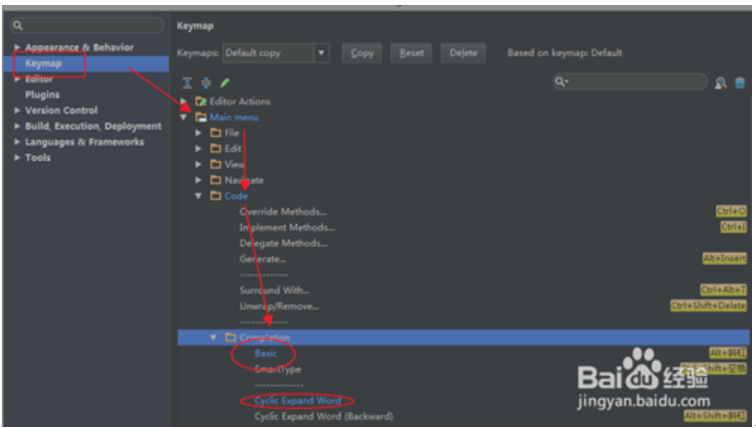
2、在Cyclic Expand Word上点击右键,移除原本的快捷键(AIT+/)

3、 Basic就是代码提示功能的选项了,我们在这条项目上点击右键,选择第一项,增加快捷键
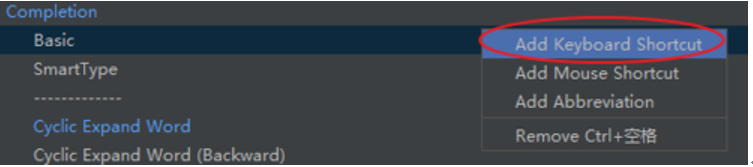
4、 在这个界面,我们按下的键就会成为快捷键,此时我们按下AIT+/ 把它作为代码提示的快捷键。
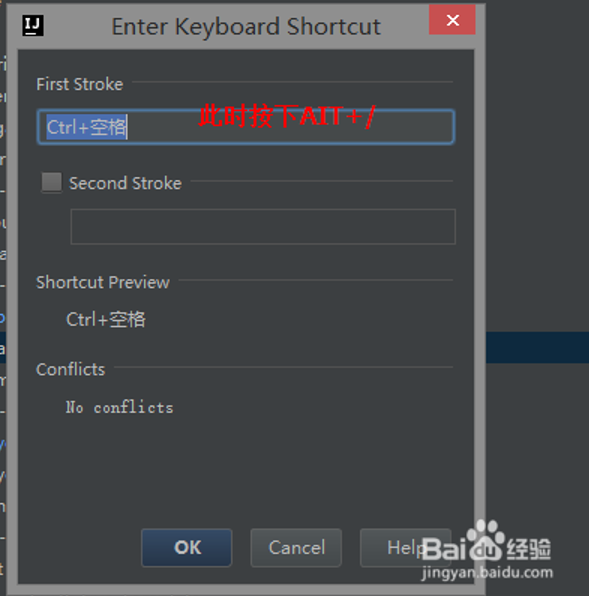
5、添加完之后代码提示有了两个快捷键了,我们再次点击右键,删除原来的AIT+空格的快捷键就可以了!
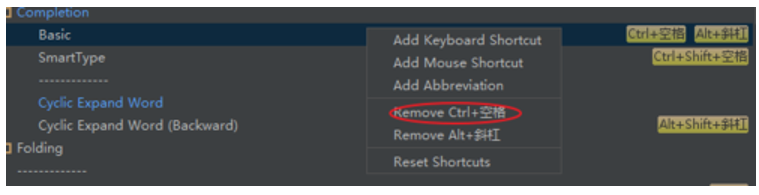
4)最近的项目(ALT + R)

二、操作
1、分栏
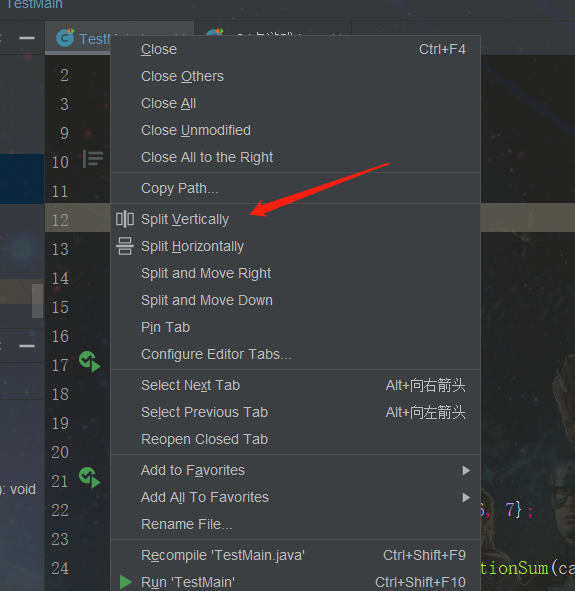
2、文件比较
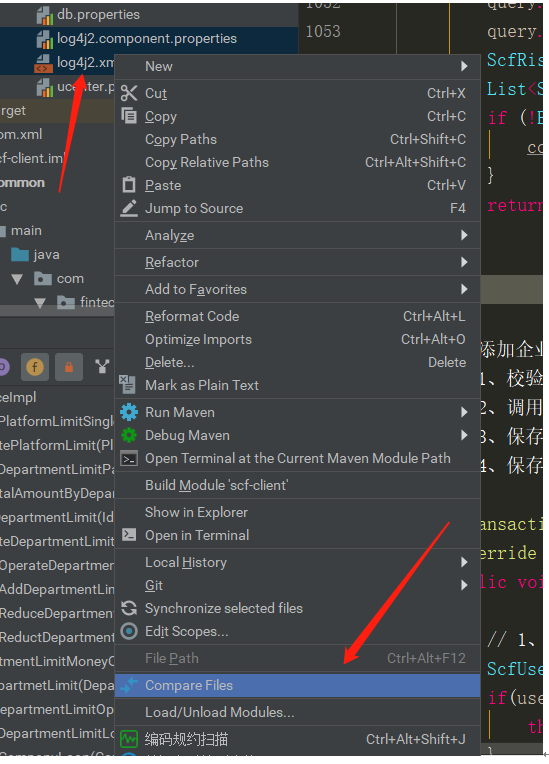
3、剪切板比较
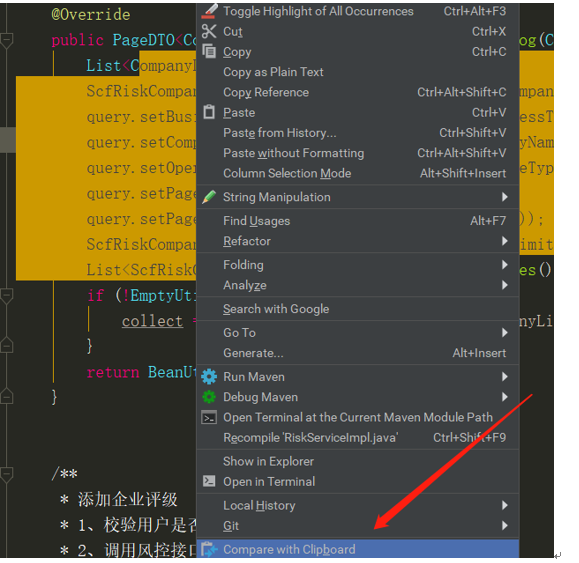
4、自动导入和删除类中无用的import包
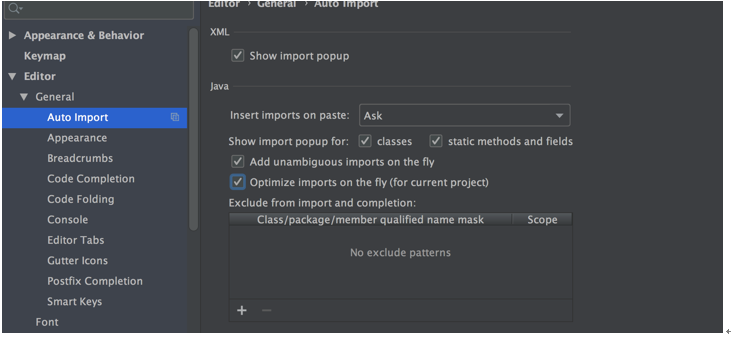
5、ctrl / 注释不显示在第一列
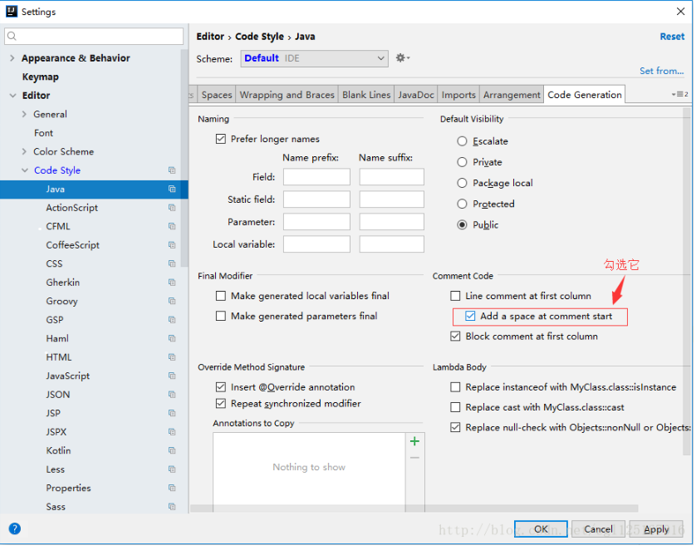
6、pom 修改 maven 包自动导入
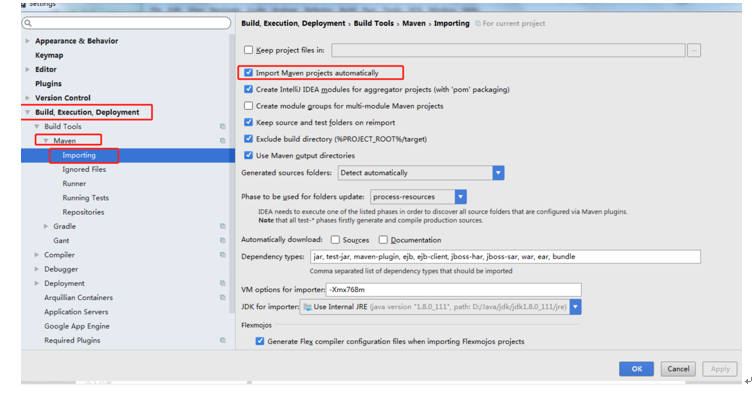
7、打开多个文件不隐藏
还可以自行设置打开文件窗口数(默认为10),这里配置的是30(如下图所示)
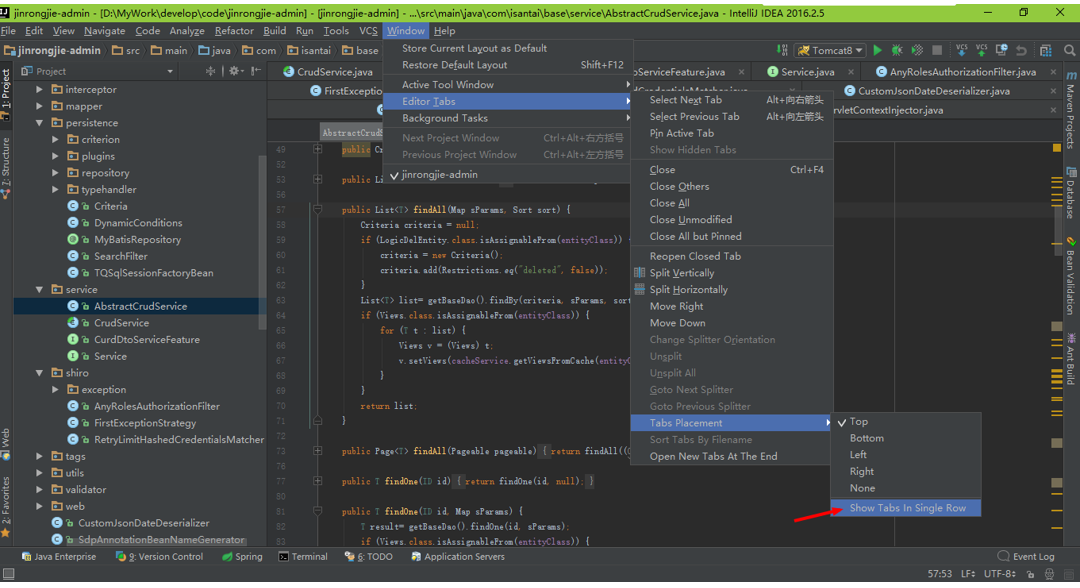
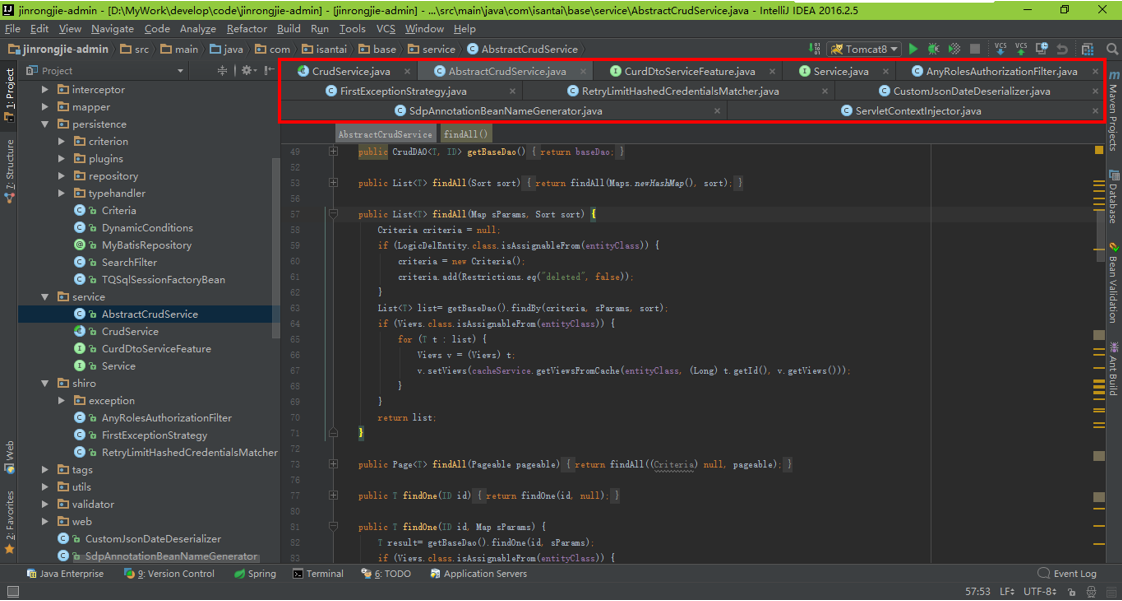
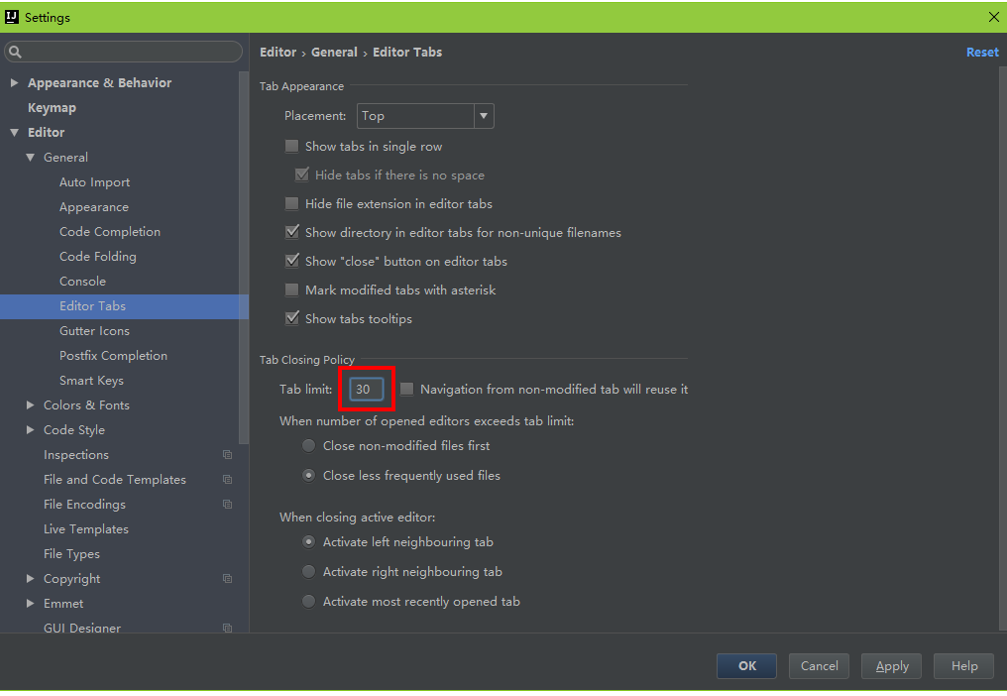
8、Idea重复代码提示
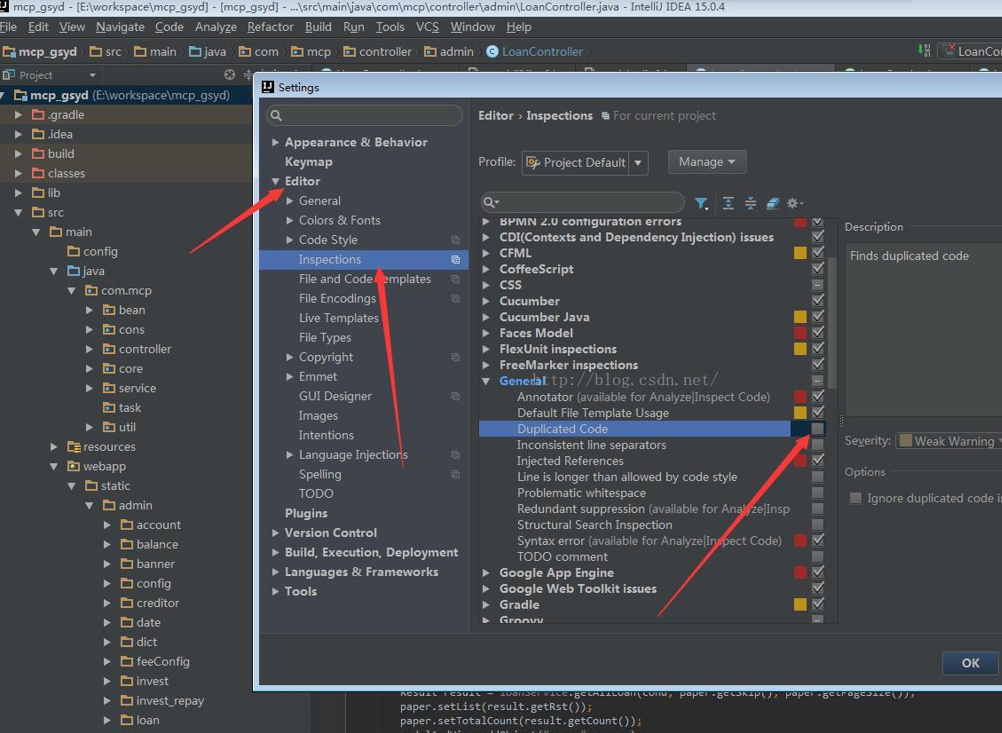
9、双击变量颜色设置
2.9.1、选中方法颜色
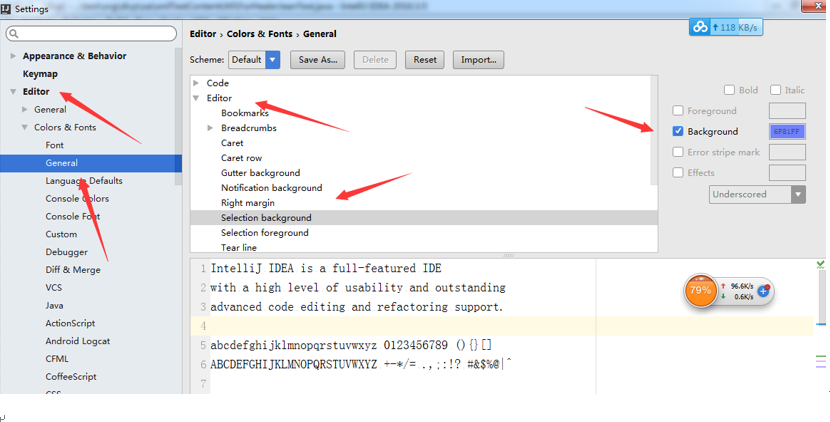
2)变量颜色
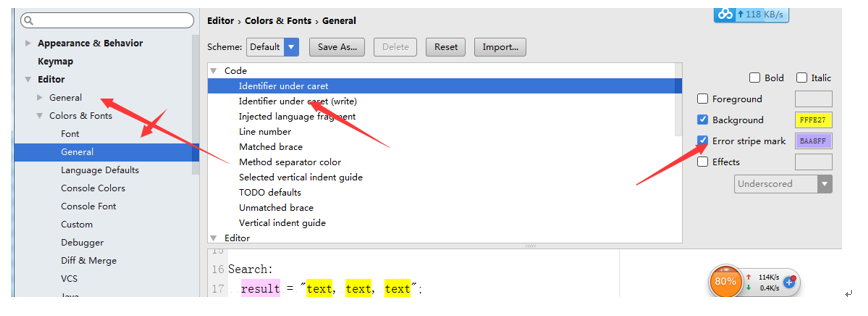
10、显示和关闭—-工具栏,目录栏
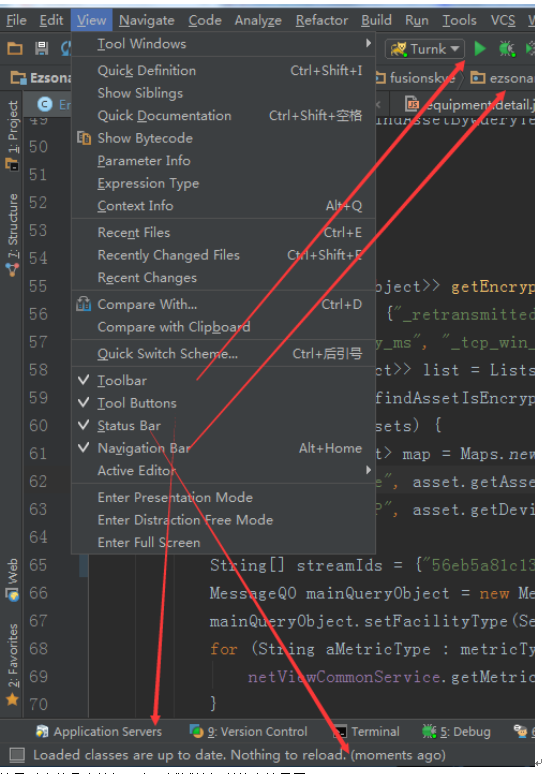
11、注释
1)类注释(Live Template)
/**
* $className$
*
* @author HealerJean
* @date $DATE$
*/
| 变量 | 配置 |
|---|---|
className |
className() |
DATE |
date("yyyy-MM-dd hh:MM:ss") |
2)类注释( file and code template )
/**
* ${NAME}
*
* @author zhangyujin
* @date ${DATE}
*/
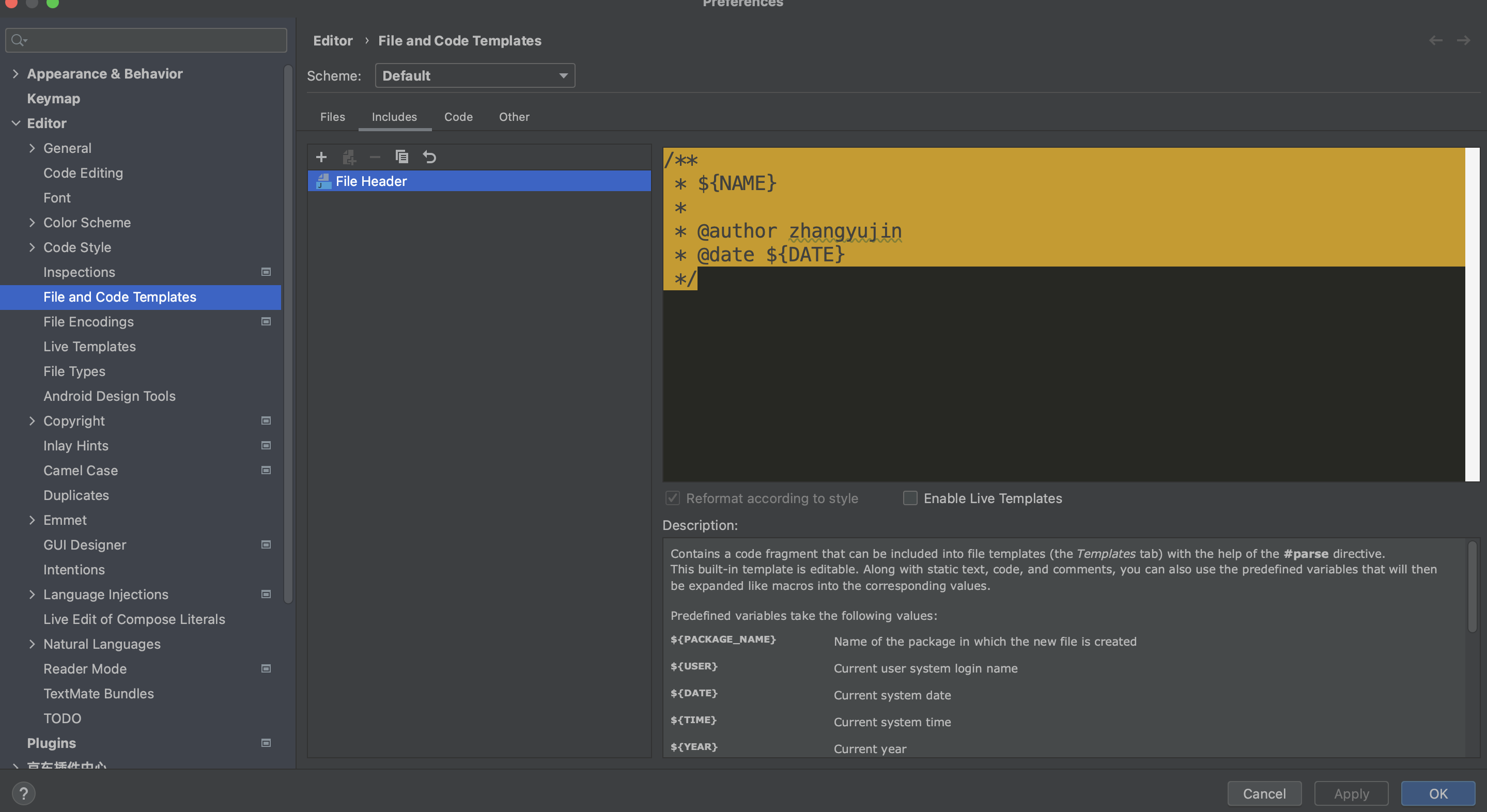
3)方法注释 (Live Template)
方法注释模板不可用在,方法外,若用在方法外 @param 获取不到,注释为 @param null;
/**
* $methodName$
*
$param$
* @return {@link $return$}
*/
| 变量 | 配置 |
|---|---|
methodName |
methodName() |
param |
如下 |
return |
methodReturnType() |
param
groovyScript("
def result='';
def params=\"${_1}\".replaceAll('[\\\\[|\\\\]|\\\\s]', '').split(',').toList();
for(i = 0; i < params.size(); i++) {
result += '* @param ' + params[i] + ' ' + params[i] + ((i < params.size() - 1) ? '\\n ' : '')};
return result",
methodParameters())
4)变量注释 ( Java Doc)
简单修改下
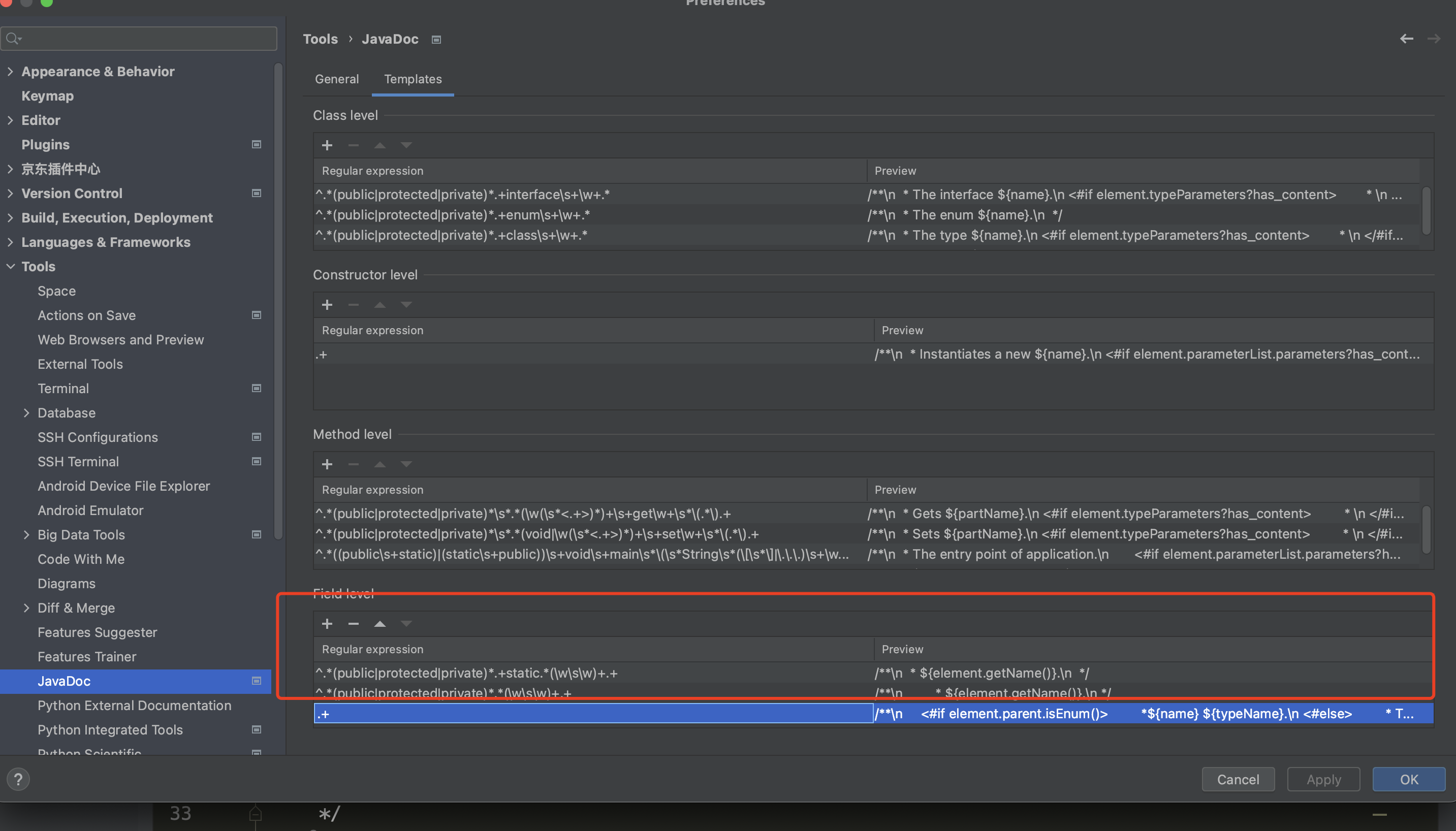
12、idea 最近项目保留数限制

13、toString 代码变成 JSON


public java.lang.String toString() {
final java.lang.StringBuilder sb = new java.lang.StringBuilder("{");
#set ($i = 0)
#foreach ($member in $members)#if ($i == 0)
sb.append("#####
#else
sb.append(",####
#end#if ($member.string || $member.date)
\"$member.name\":\"")
#else
\"$member.name\":")
#end#if ($member.primitiveArray || $member.objectArray)
.append(java.util.Arrays.toString($member.name));
#elseif ($member.string || $member.date)
.append($member.accessor).append('\"');
#else
.append($member.accessor);
#end#set ($i = $i + 1)
#end
sb.append('}');
return sb.toString();
}
三、问题
1、Mac 滚动条不显示
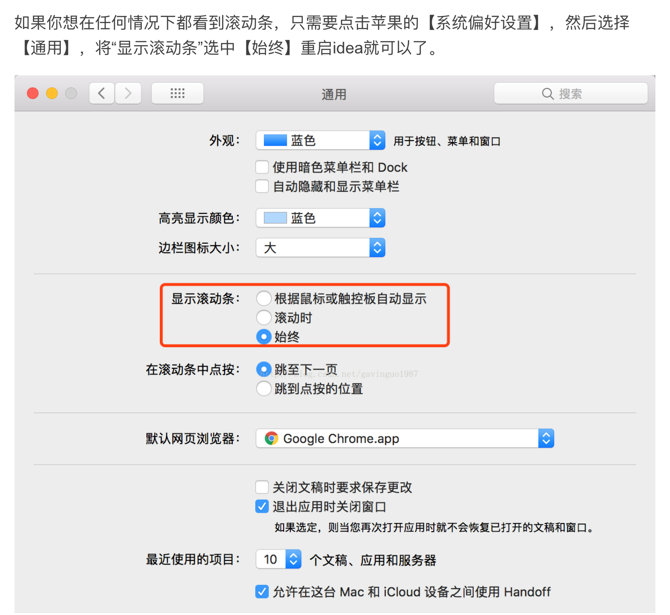
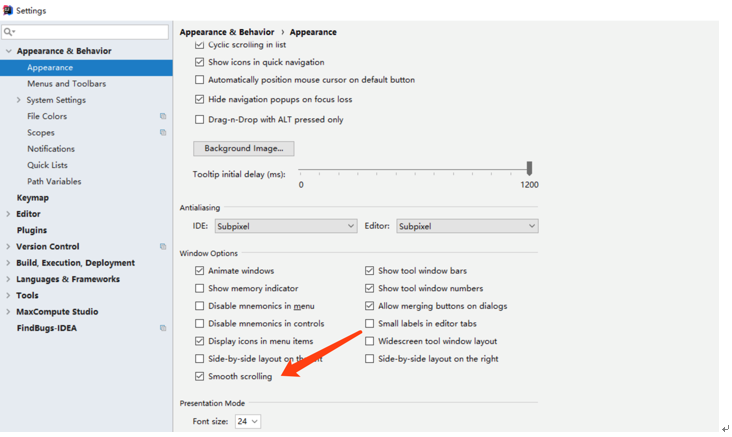
2、Idea不能识别Java类
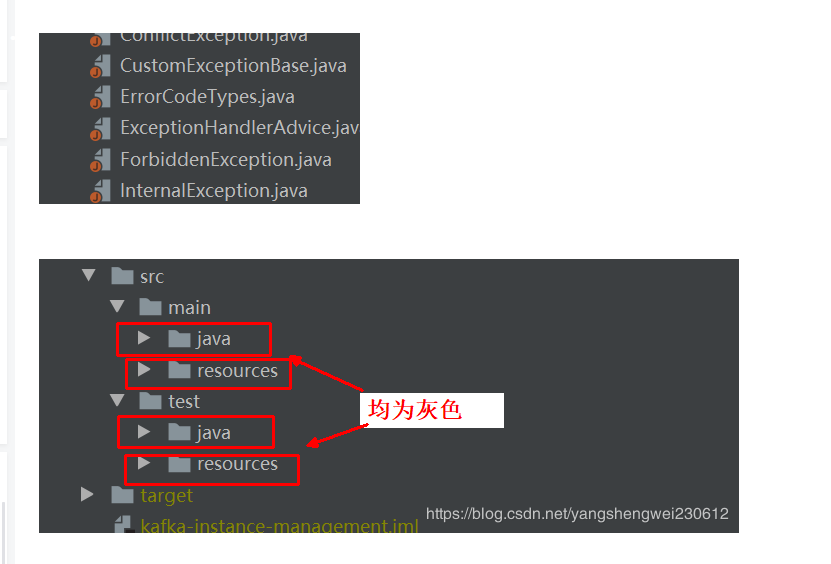
右键,选中标红java类所在包路径的java目录 –> 选择mark directory as –> 选择对应的source即可
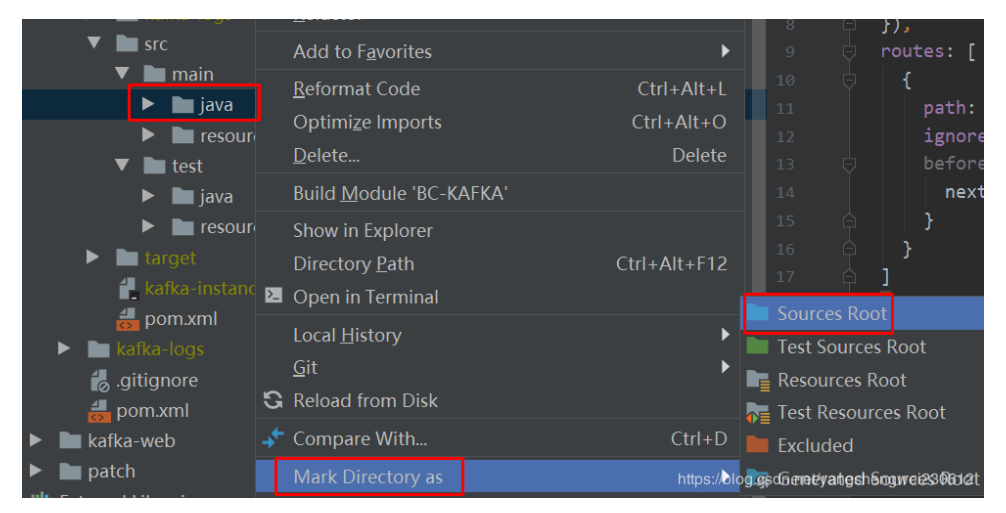
3、Idea文件太长导致不能编辑
bin目录中的idea.properties文件
idea.max.intellisense.filesize=9999
4、properties文件中文显示乱码
Java文件的话,可以直接点右下角的那个编码格式,选择自己想要的,一般都是utf-8,但是不排除你下载个老的代码,他是gbk编码的格式。
但是在properties文件里面,这个却是不能直接点击修改的。只能如上图那样修改,而且是一休改之后,整个项目的properties文件都变成了utf-8的编码格式啦。所以,注意,你修改过之后,原来写的注释,估计又变成乱码了。
解决方案:无解
如果遇到properties因为gbk或者utf-8导致的乱码情况,就改成对应的呗,也没事啊,下次再改回来呗,能花几秒钟呢
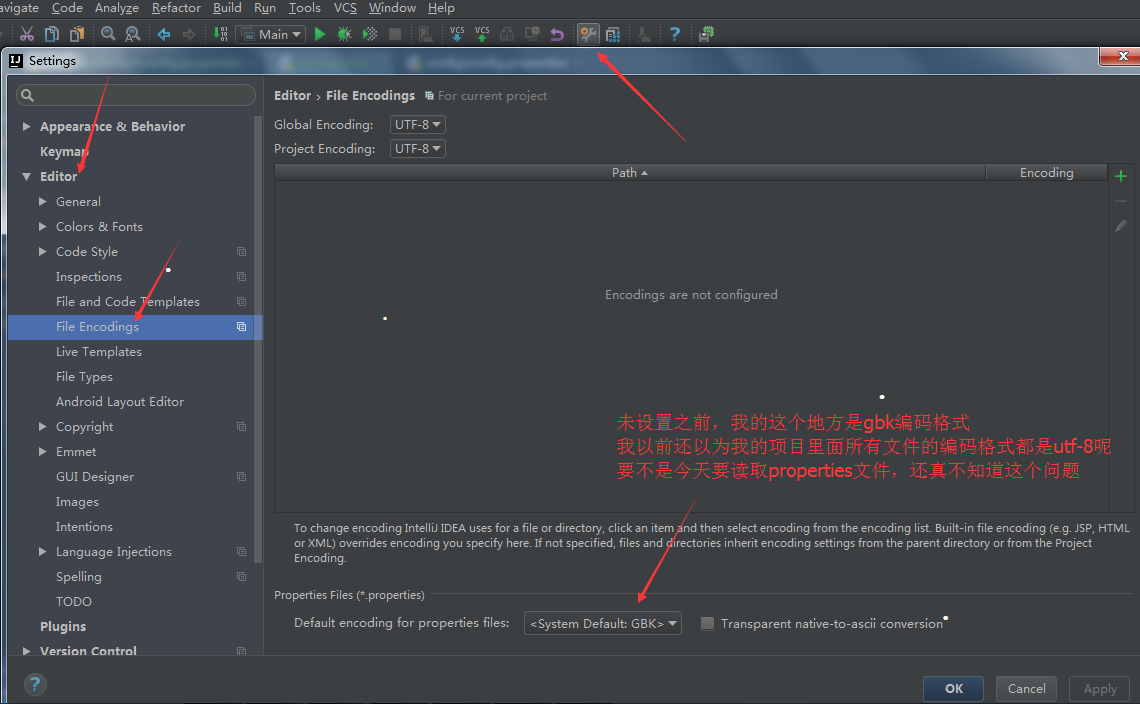
5、idea不能编译代码或乱码
首先呢,吐槽一下网上的教程,一堆扯犊子的,没一个有用的,配置什么utf-8,配置个毛。这里想说,无需配置。
尤其是下面个无脑解决方案,别祸害人间了
-Dfile.encoding=UTF-8
1)页面显示utf-8问题
一般情况是单个页面的编码格式不是UTF-8,但是我想说的是,这种做法几乎用不到,除非,你的代码中一堆变量都是中文命名的,我的就是
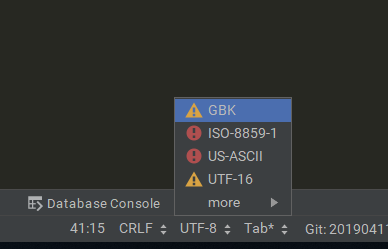
2)、在一些文件格式变化之后,没有及时清理maven
mvn clean
3)有的文件是 gbk,有的文件是utf-8
大多刚毕业的时候没注意文件工程格式会遇到这种问题,因为他们一开始可能是gbk,后来utf-8了
解决方法:讲下面这个文件删除了,或者整个.idea文件删除干净,然后重新加载
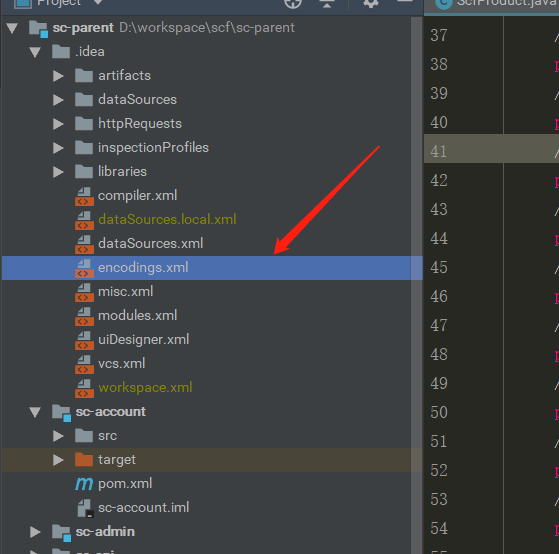
6、格式化方法上的文字注释换行问题
在用idea模板的/** 生成方法注释,生成之后:
/**
* 分页查询
* @param page
* @param size
* @return
*/
然后有的时候如果代码想用快捷键(CTRL + ALT + L)格式化之后,注释就会变成这样:
/**
* 分页查询
*
* @param page
* @param size
* @return
*/
在文字区域自动换行了,修改设置之后就可以改回来
步骤:File>Settings>Editor>Code Style>Java>JavaDoc>*Blank Lines->*After description 去掉前面的勾选

7、单元测试 JUnit 中不能使用控制台输入的解决办法
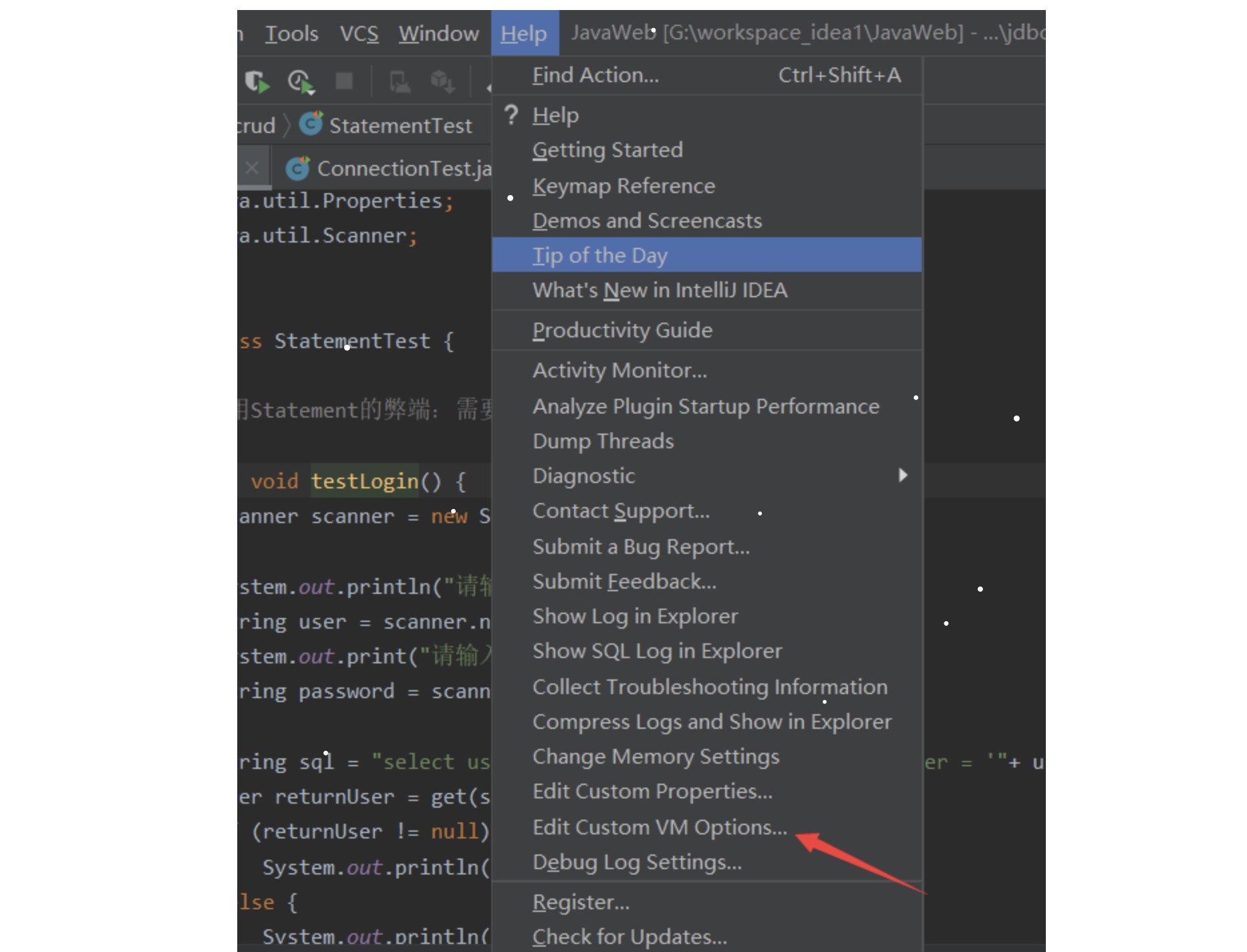
在最后一行添加:-Deditable.java.test.console=true,然后重启idea生效。